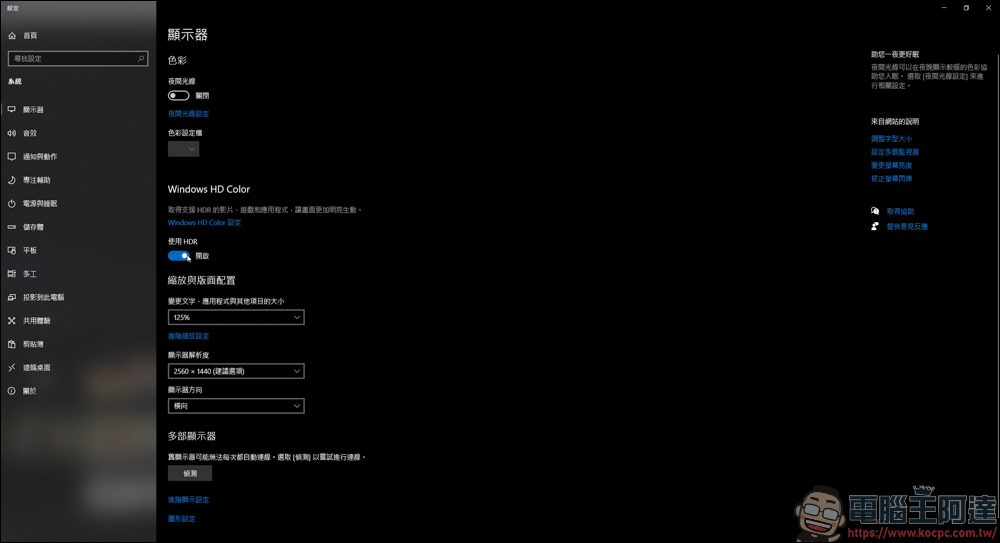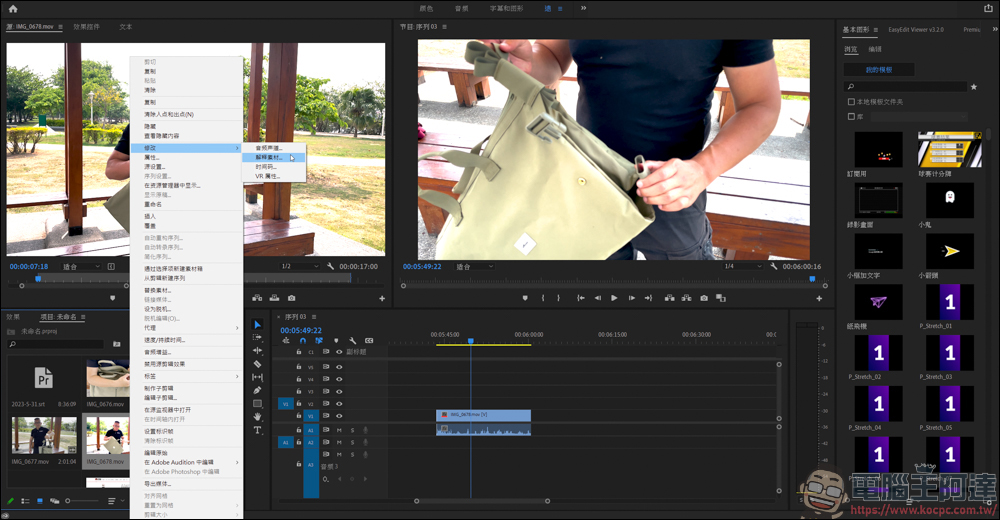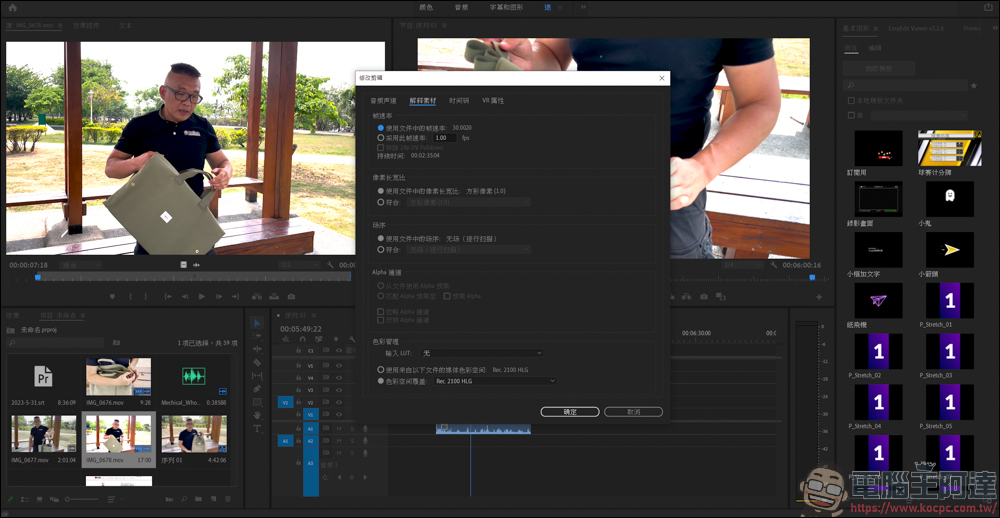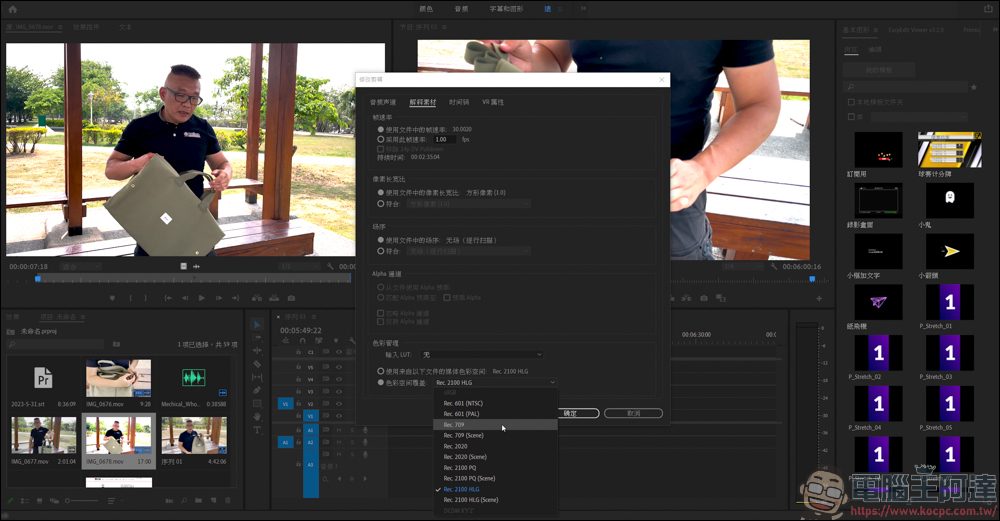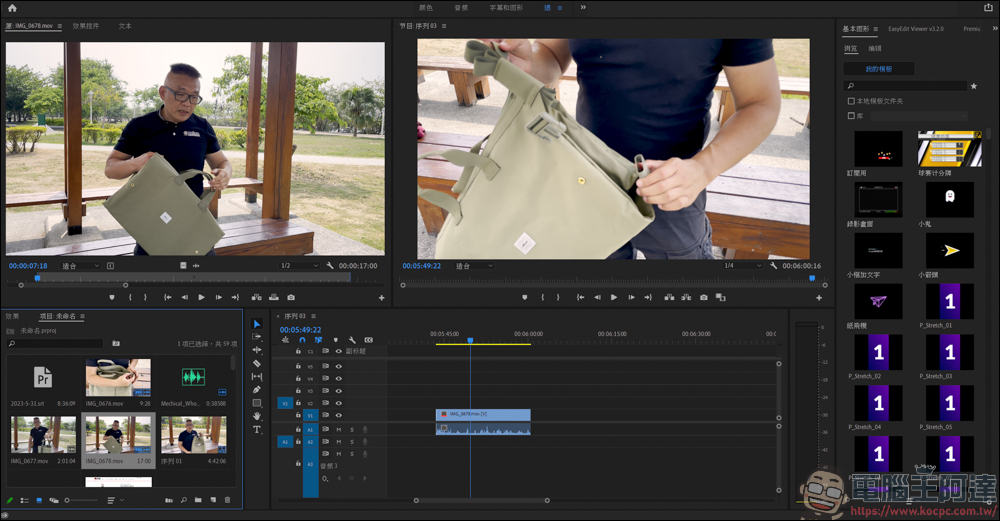現在手機拍攝影片是越來越方便,而且規格、格式也越來越多元。像是一般我們拍攝影片的色彩大都為 Rec.709,然而隨著手機的進步,許多手機已經能錄製 HDR 影片,是一種動態範圍高於高於 SDR 的格式。
拍攝 HDR 影片固然是件很優秀的事,但如果你的顯示器沒支援 HDR,在觀看 HDR 影片時就會很常有過曝的情形發生。這件事套用在剪輯上也是一樣,如果你拿到的影片有 SDR、HDR 格式,那麼在剪輯的時候你就會發現,在同樣空間的拍攝下,兩者影片呈現的色調、曝光都不相同,光是在那邊調色你就會發瘋…,這時候你就得透過”解釋素材”來解決這件事了 :

將 Premiere 裡的 HDR 素材影片改為 SDR
這邊可以先看到,在我的螢幕尚未開啟 HDR 功能時,在播放器上看 HDR 影片全是過曝的 :
因為我的螢幕有支援 HDR 功能,所以我只要在設定顯示器這邊將 HDR 的功能打開就好 :
這樣播放 HDR 影片就正常了 :
現在最新版 Premiere 已经可以支持 HDR 影片了,畫面也能正常顯示,但過曝還是存在,因為 HLG 已經超出 Rec.709 的色彩空間範圍了 ( 專案的設定為 Rec.709 ) :
不過當你把影片輸出時,你會發現影片是整個過曝的 :
解決方法
有時候你可能只是失誤,拍攝時忘了關掉 HDR 的功能,有時候也有可能是你接收到的素材是 HDR + SDR 的混搭,但最終你又沒有要輸出成 HDR 的影片格式,兩者影片混剪也是滿困擾的。
這時你就得透過解釋素材的功能,來將 HDR 的影片轉換成 Rec.709 的色彩,方式也很簡單,對著 HDR 的影片按下滑鼠右鍵→修改→解釋素材 :
進來之後,看到最下方的色彩空間覆蓋那列,目前影片的顏色解釋是 REC.2100 HLG,也就是 HDR 格式 :
接著點開它,將選項改為 Rec.709 的色彩,並按下確定 :
更改完後,在畫面就能看到影片已經更改為符合 Rec.709 的顏色空間了。
如果你也有 HDR+ SDR 影片混剪的狀況,或是不小心拍攝 HDR 的影片,不曉得要如何快速的還原色彩空間的話,那麼這個方法應該對你很實用!